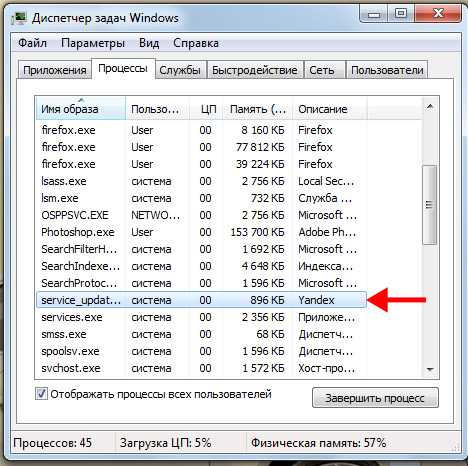Бесплатная версия Visual Studio 2010 Express. Visual studio бесплатная
Visual Studio Express – отличный бесплатный инструмент для веб-разработки / Блог компании Microsoft / Хабр

Я достаточно часто и с удовольствием посещаю конференции по веб-разработке. На последней JSConf US я встретил огромное количество разработчиков, которым показал, как просто создавать веб сайты, используя Visual Studio 2013.
Многие из них рассказали, что совершенно не были знакомы со всеми возможностями бесплатной версии Visual Studio Express. А ведь даже в бесплатном виде VS Express хороша. Давайте посмотрим, начиная с самого процесса установки, на то, что доступно в Visual Studio Express.
Для тех, кто предпочитает видео-руководства, материал доступен по следующей ссылке.
Установка Visual Studio 2013 Express Edition
Прежде всего вам необходимо зайти на сайт Visual Studio 2013 Express: http://www.visualstudio.com/en-us/products/visual-studio-express-vs.aspx Здесь представлены различные варианты Visual Studio. Выбор соответствующей версии зависит от того, что вы собираетесь делать.Поддерживаемые операционные системы:
- Windows 7 SP1 (x86 and x64)
- Windows 8 (x86 and x64)
- Windows 8.1 (x86 and x64)
- Windows Server 2008 R2 SP1 (x64)
- Windows Server 2012 (x64)
- Windows Server 2012 R2 (x64)
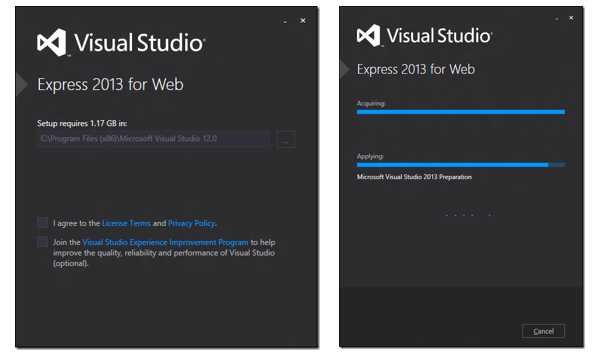
Как только установка завершится, вы сможете запустить Visual Studio 2013 Express и приступить к работе:
Создаем фронтэнд веб-сайта с нуля
Одним из основных этапов создания веб-сайта является настройка веб- сервера для публикации файлов вашего сайта.Настроить веб сервер с Visual Studio 2013 Express очень просто. Необходимо создать папку и указать ее в File=> Open Web Site:
Visual Studio автоматически создаст веб-сервер в указанной папке. Обратите внимание, что вы так же можете указать локальный сервер IIS (Internet Information Server) или FTP. Нет необходимости отдельно устанавливать веб — сервер, Tomcat, node или что – то еще.
Теперь, допустим, я хочу добавить в проект обычный HTML файл. Для того чтобы это сделать, правой кнопкой мыши я нажимаю на свой сайт в обозревателе решений и выбираю Add => New Item => Html Page:
Очевидно, что Visual Studio поддерживает HTML / CSS / JS файлы, а так же реализует для них подсветку синтаксиса и IntelliSense:
Те же действия успешно произведем с файлом JavaScript:
Для того чтобы добавить ссылку на этот файл со своей HTML страницы, необходимо просто переместить его в обозревателе решений.
И, как я упоминал выше, вы так же получаете все прелести IntelliSense и для JavaScript файла:
С Visual Studio не нужно настраивать веб сервер потому что все уже сделано за разработчика. Просто нажмите на кнопку и Visual Studio запустит выбранный браузер (один из установленных на вашем компьютере):

Visual Studio самостоятельно создает локальный веб сервер на localhost используя свободный порт (здесь 2013), что довольно удобно для разработчика.
Использовать «Точки остановки» так же просто — для установки точки достаточно кликнуть на полях или использовать F9, а затем запустить отладку:
Также для отладки вашего сайта вам доступно окно переменных, стек вызовов, консоль и многое другое.
Системы управления версиями
Visual Studio Express версии поддерживает взаимодействие как с TFS (Team Foundation Server), так и с Git:Вы можете легко клонировать, разветвлять, выполнять или отправлять код в выбранную систему не выходя из IDE.
TypeScript
Возможно вы знаете, что я большой поклонник TypeScript (если нет, то можете прочитать мою статью о том почему мы решили перенести babylon.js с JavaScript на TypeScript )Хорошие новости заключаются в том, что при установке Visual Studio 2013 Update 2, поддержка TypeScript в Visual Studio добавляется бесплатно.
Теперь вы можете добавить в ваш проект и TypeScript файл:
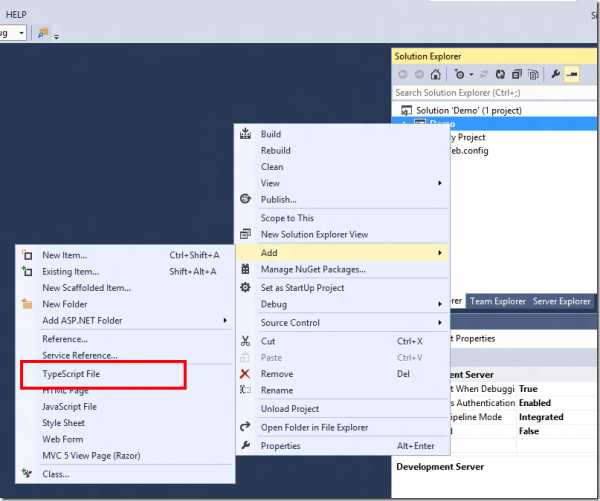
Очевидно, что для TypeScript также поддерживается IntelliSense и многое другое, например, выпадающий список, предлагающий выбор доступных функций:

Отладка также работает прекрасно — спасибо code map файлам, сгенерированным TypeScript.
Публикация веб-сайта в Azure
Благодаря тесной интеграции среды с Azure разработчик может создать и опубликовать веб-сайт прямо из Visual Studio без необходимости перехода на портал Azure. Также с помощью этих возможностей VS можно выполнять отладку веб-сайта прямо в облаке.Правой кнопкой мыши нажимаем на сборку проекта в обозревателе решений и выбираем Publish Web Site:
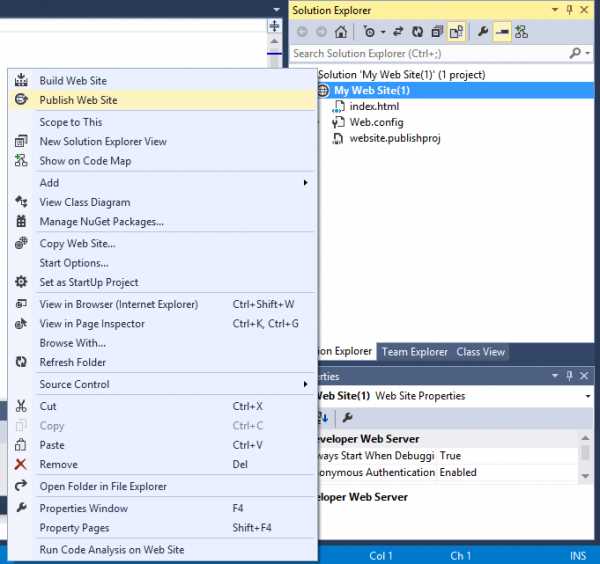
Выбираем публикацию сайта с помощью Microsoft Azure Websites:

Авторизуемся и создаем новый экземпляр веб-сайта в Azure:

В следующем диалоговом окне «Создание веб-сайта в Azure» необходимо будет выбрать ресурсы, которые требуется создать:

После нажатия кнопки «Create» в окне мастера веб-публикации будет представлена возможность проверить подключение, чтобы убедиться, что Visual Studio может подключиться к Azure для развертывания веб-проекта:
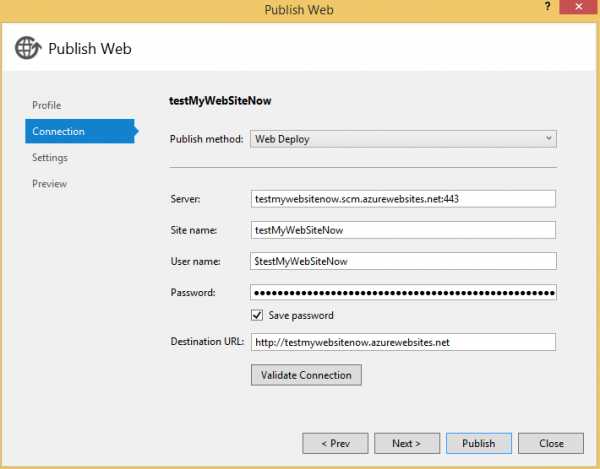
Нажимаем «Publish» и, после успешного развертывания, URL-адрес опубликованного веб-сайта автоматически открывается в браузере, а созданный веб сайт теперь опубликован в облаке и доступен из Интернета:
Заключение
Вы увидели, как быстро можно начать работу с Visual Studio и создать для своего сайта фронтэнд. Описанные в этой статье возможности являются лишь малой толикой того, что можно делать с Visual Studio Express. Я сам использую ее для всех этапов разработки -от редактирования текста до написания кода на C#/Python/JavaScript/TypeScript.Ниже представлен список поддерживаемых файлов:

В заключение я хотел бы посоветовать вам дать бесплатной версии шанс и попробовать Visual Studio Express. Вы не разочаруетесь.
Полезные ссылки
habr.com
Visual Studio Express – отличный бесплатный инструмент для веб-разработки

Многие веб-разработчики совершенно не знакомы со всеми возможностями бесплатной версии Visual Studio Express. А ведь даже в бесплатном виде VS Express хороша. Давайте посмотрим, начиная с самого процесса установки, на то, что доступно в Visual Studio Express.
Для тех, кто предпочитает видео-руководства, материал доступен по следующей ссылке.
Установка Visual Studio 2013 Express Edition
Прежде всего вам необходимо зайти на сайт Visual Studio 2013 Express: http://www.visualstudio.com/en-us/products/visual-studio-express-vs.aspx
Здесь представлены различные варианты Visual Studio. Выбор соответствующей версии зависит от того, что вы собираетесь делать.
Для веб разработчиков выберем Express 2013 for the Web: http://www.visualstudio.com/downloads/download-visual-studio-vs#d-express-web
Поддерживаемые операционные системы:
- Windows 7 SP1 (x86 and x64)
- Windows 8 (x86 and x64)
- Windows 8.1 (x86 and x64)
- Windows Server 2008 R2 SP1 (x64)
- Windows Server 2012 (x64)
- Windows Server 2012 R2 (x64)
Для установки вам потребуется чуть больше 1.17 Гб места на жестком диске:
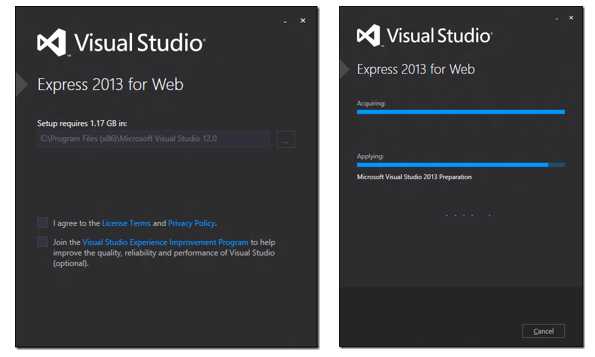
Как только установка завершится, вы сможете запустить Visual Studio 2013 Express и приступить к работе:
Создаем фронтэнд веб-сайта с нуля
Одним из основных этапов создания веб-сайта является настройка веб- сервера для публикации файлов вашего сайта.
Настроить веб сервер с Visual Studio 2013 Express очень просто. Необходимо создать папку и указать ее в File=> Open Web Site:
Visual Studio автоматически создаст веб-сервер в указанной папке. Обратите внимание, что вы так же можете указать локальный сервер IIS (Internet Information Server) или FTP. Нет необходимости отдельно устанавливать веб — сервер, Tomcat, node или что – то еще.
Теперь, допустим, я хочу добавить в проект обычный HTML файл. Для того чтобы это сделать, правой кнопкой мыши я нажимаю на свой сайт в обозревателе решений и выбираю Add => New Item => Html Page:
Очевидно, что Visual Studio поддерживает HTML / CSS / JS файлы, а так же реализует для них подсветку синтаксиса и IntelliSense:
Те же действия успешно произведем с файлом JavaScript:
Для того чтобы добавить ссылку на этот файл со своей HTML страницы, необходимо просто переместить его в обозревателе решений.
И, как я упоминал выше, вы так же получаете все прелести IntelliSense и для JavaScript файла:
С Visual Studio не нужно настраивать веб сервер потому что все уже сделано за разработчика. Просто нажмите на кнопку и Visual Studio запустит выбранный браузер (один из установленных на вашем компьютере):
Visual Studio самостоятельно создает локальный веб сервер на localhost используя свободный порт (здесь 2013), что довольно удобно для разработчика.
Использовать «Точки остановки» так же просто — для установки точки достаточно кликнуть на полях или использовать F9, а затем запустить отладку:
Также для отладки вашего сайта вам доступно окно переменных, стек вызовов, консоль и многое другое.
Системы управления версиями
Visual Studio Express версии поддерживает взаимодействие как с TFS (Team Foundation Server), так и с Git:
Вы можете легко клонировать, разветвлять, выполнять или отправлять код в выбранную систему не выходя из IDE.
TypeScript
Возможно вы знаете, что я большой поклонник TypeScript (если нет, то можете прочитать мою статью о том почему мы решили перенести babylon.js с JavaScript на TypeScript )
Хорошие новости заключаются в том, что при установке Visual Studio 2013 Update 2, поддержка TypeScript в Visual Studio добавляется бесплатно.
Теперь вы можете добавить в ваш проект и TypeScript файл:
Очевидно, что для TypeScript также поддерживается IntelliSense и многое другое, например, выпадающий список, предлагающий выбор доступных функций:
Отладка также работает прекрасно — спасибо code map файлам, сгенерированным TypeScript.
Публикация веб-сайта в Azure
Благодаря тесной интеграции среды с Azure разработчик может создать и опубликовать веб-сайт прямо из Visual Studio без необходимости перехода на портал Azure. Также с помощью этих возможностей VS можно выполнять отладку веб-сайта прямо в облаке.
Правой кнопкой мыши нажимаем на сборку проекта в обозревателе решений и выбираем Publish Web Site:
Выбираем публикацию сайта с помощью Microsoft Azure Websites:
Авторизуемся и создаем новый экземпляр веб-сайта в Azure:
В следующем диалоговом окне «Создание веб-сайта в Azure» необходимо будет выбрать ресурсы, которые требуется создать:
После нажатия кнопки «Create» в окне мастера веб-публикации будет представлена возможность проверить подключение, чтобы убедиться, что Visual Studio может подключиться к Azure для развертывания веб-проекта:
Нажимаем «Publish» и, после успешного развертывания, URL-адрес опубликованного веб-сайта автоматически открывается в браузере, а созданный веб сайт теперь опубликован в облаке и доступен из Интернета:
Заключение
Вы увидели, как быстро можно начать работу с Visual Studio и создать для своего сайта фронтэнд. Описанные в этой статье возможности являются лишь малой толикой того, что можно делать с Visual Studio Express.
Ниже представлен список поддерживаемых файлов:
В заключение я хотел бы посоветовать вам дать бесплатной версии шанс и попробовать Visual Studio Express. Вы не разочаруетесь.
Полезные ссылки
msdn.microsoft.com
Бесплатная версия Visual Studio 2010 Express
Самым распространённым в мире средством разработки компьютерных программ для Windows несомненно является Microsoft VisualStudio 2010. Это мощный, очень дорогостоящий пакет включающий все мыслимые средства для программирования, включая даже СУБД MSSQL, средства командной разработки и многое другое. Для начинающих программистов или студентов такой функционал непомерно дорог, да и к тому же излишен. Специально для них Microsoft выпустила бесплатный упрощённый пакет инструментов разработчика Microsoft VisualStudio 2010 Express.
Общие сведения о VisualStudio 2010 Express
 Экспресс-версия среды разработки VisualStudio распространяется, как это не удивительно, бесплатно. Её возможности несколько сокращены по сравнению с флагманским пакетом Microsoft Visual Studio, но тем не менее, пусть слово "сокращены" вас не пугает. В нём без преувеличения есть всё, чтобы разрабатывать практически любое программное обеспечение для Windows, которое только может разработать один человек или небольшая команда. Отсутствуют в Express версии лишь наиболее сложные функции, необходимые крупным компаниям для создания сверх мощных программ для Windows, веб-приложений и клиентов баз данных.
Экспресс-версия среды разработки VisualStudio распространяется, как это не удивительно, бесплатно. Её возможности несколько сокращены по сравнению с флагманским пакетом Microsoft Visual Studio, но тем не менее, пусть слово "сокращены" вас не пугает. В нём без преувеличения есть всё, чтобы разрабатывать практически любое программное обеспечение для Windows, которое только может разработать один человек или небольшая команда. Отсутствуют в Express версии лишь наиболее сложные функции, необходимые крупным компаниям для создания сверх мощных программ для Windows, веб-приложений и клиентов баз данных.
На дистрибутивном ISO содержится сразу четыре разных версии Express-издания Visual Studio. Их функционал и назнаение несколько отличаются. Следует выбрать тот вариант, который наиболее отвечает поставленным перед разработчиком задачам:
- Visual Studio 2010 Express – отличная стартовая точка для начинающих разработчиков, с большим количеством полезных шаблонов форм, позволяющих быстро создать проект ("Проводник", "Авторизация", "Заставка", "О программе" и прочее). Имеется в нём и среда IntelliSenseб а так же возможность в визуальном режиме создавать приложения на базе Windows Presentation Framework (WPF) и даже XAML-приложения.
- Visual C# - чуть более простой вариант, который имеет меньше шаблонов форм и нет Intellisense-фильтрации, зато он значительно более прост в освоении и использовании. Так же он включает в себя новый редактор кода, простой редактор XML и поддержку нескольких мониторов.
- Visual C++ - предназначен для самых опытных. Он позволяет создавать «старые» формы Windows-приложений работающие на Win32.
- Visual Web Developer - позволяет создавать различные веб-приложения, начиная от отдельных простых сайтов (которые могут быть развернуты в интернете одним нажатием кнопки «Опубликовать») и до веб-узлов на технологии ASP.NET с поддержкой веб-приложений.
Что нового в версии 2010
В Visual Studio 2010 Express переработана главная страница и "основные настройки". Теперь они позволяют быстрее создавать и настраивать новые проекты, скрывая редко используемые функции. Так же реализован новый редактор кода, который, который теперь может генерировать WPF-код. Реализована функция поддержки нескольких мониторов. Это позволяет проще отлаживать крупные проекты.
Множество изменений произведено и в языках платформы .NET, однако это тема для отдельной статьи. Стоит сказать лишь о сильной поддержке параллельного программирования, чтобы лучше использовать мощности многоядерных процессоров. В ASP.NET сделаны улучшения, которые упрощают создание мощных веб-форм. Так же появились средства поддержки сенсорных функций, которые появятся в устройствах на базе нового поколения операционной системы Windows 8.
Обратите внимание, что дистрибутив поставляется в виде ISO-образа. Его нужно записать на DVD, чтобы установить на ПК. Для нарезки рекомендуем использовать бесплатную программу для записи дисков CDburner.
Microsoft рекомендует удалить любые предыдущие бета-версии Visual Studio, прежде, чем устанавливать Visual Studio 2010 Express.
Заключение
Visual Studio 2010 Express – важный шаг в развитии средств разработки программного обеспечения. Если Вы занимаетесь разработкой ПО или даже ещё лишь изучаете программирование, рекомендуем ознакомиться с возможностями этой замечательной бесплатной IDE.
Ссылки на загрузку Visual Studio 2010 Express:
Скачать ISO-образ Visual Studio 2010 Express
Расскажите друзьям:
Оставьте ваш отзыв:
www.softroad.ru
Как получить Visual Studio бесплатно.
 Довольно часто при переходе на C# и, соответственно, работу с Visual Studio, программист (особенно самоучка-любитель) по старой привычке ищет сразу способ где бы достать Visual Studio бесплатно. И для этого он перерывает различные торрент-треккеры, сайты с кряками, ключами и прочими «лекарствами от жадности» для Visual Studio. И тем самым подвергает свой компьютер лишнему риску заражения вирусами (которых, кстати, полно на всяких варезниках). На самом же деле все эти попытки поиска «халявы» для новичка в C# – это лишняя трата времени и сил. Вы можете получить Visual Studio абсолютно бесплатно и, что главное, легально.Прежде, чем воспользоваться ссылками ниже, попробуйте ответить для себя на один простой вопрос: зачем Вам Visual Studio? Учиться программированию в C# или, если Вы уже знаете, что такое C#, то просто разрабатывать свои программы? Тогда зачем Вам приобретать Visual Studio Proffessional или Ultimate и т.д.? Ведь в этих версиях собраны инструменты для разработки не только на C#, но и на С++, Basic и т.д. Зачем оно Вам надо? Намного проще и, на первое время, даже лучше воспользоваться версией Express.
Довольно часто при переходе на C# и, соответственно, работу с Visual Studio, программист (особенно самоучка-любитель) по старой привычке ищет сразу способ где бы достать Visual Studio бесплатно. И для этого он перерывает различные торрент-треккеры, сайты с кряками, ключами и прочими «лекарствами от жадности» для Visual Studio. И тем самым подвергает свой компьютер лишнему риску заражения вирусами (которых, кстати, полно на всяких варезниках). На самом же деле все эти попытки поиска «халявы» для новичка в C# – это лишняя трата времени и сил. Вы можете получить Visual Studio абсолютно бесплатно и, что главное, легально.Прежде, чем воспользоваться ссылками ниже, попробуйте ответить для себя на один простой вопрос: зачем Вам Visual Studio? Учиться программированию в C# или, если Вы уже знаете, что такое C#, то просто разрабатывать свои программы? Тогда зачем Вам приобретать Visual Studio Proffessional или Ultimate и т.д.? Ведь в этих версиях собраны инструменты для разработки не только на C#, но и на С++, Basic и т.д. Зачем оно Вам надо? Намного проще и, на первое время, даже лучше воспользоваться версией Express.
Что такое Visual Express? Это редакция VS в которой реализованы возможности разработки на одном языке программирования или для одной платформы. Например, есть специальная версия Visual C# 2010 Express. В этой версии собрано всё, что необходимо для успешной разработки программ с использованием Си шарп. Необходимо поработать с WPF – не проблема, в Express можно разрабатывать приложения и с WPF. Вот, например, что говорит Microsoft про этот продукт:
Visual C# 2010 Express является частью продуктовой линейки Visual Studio 2010 Express family – свободного набора инструментов, которые Windows разработчики любой квалификации могут использовать для создания собственных приложений, используя базовые или расширенные возможности
Чтобы получить легальную лицензионную версию студии для разработки в C# Вам необходимо:
- Зайти на сайт Microsoft Visual Studio
- Выбрать язык установки и скачать дистрибутив
- Установить Visual C# Express
- При первом запуске студии на сплэшскрине будет сказано, что эта ознакомительная версия. Чтобы зарегистрировать продукт необходимо:
- Запустить приложение и перейти в главном меню: «Справка – Зарегистрировать продукт»
- В открывшемся окне нажать кнопку «Получить код». Вас отправят на сайт Microsoft
- На сайте ввести свои логин и пароль для доступа к аккаунту (если используете почту на Hotmail, то подойдет Windows Live ID)
- Заполнить небольшую анкету и указать там для чего вы планируете использовать студию.
- Получить ключ и ввести его в программе
Так что, если Вы тоько начинаете осваиваться в Visual Studio и C#, то не мучайтесь с поиском кряков, ключей и прочей халявы – скачайте Express, зарегистрируйтесь и работайте нормально, без страха, что завтра ваша студия «слетит» от установленного обновления.
Максималисты могут возразит мне чем-то типа «Да ну! Порезанная версия – нафик надо!» и т.д. Если вы новичок в C# и VS, то Вы не почувствуете вообще никакой разницы между профессиональной версией и Express.
Related posts:
- Отладка приложений C# в Visual Studio.
- Работа с формами в Visual Studio C#.
csharp-and-i.ru
- Взлом сайта на вордпресс

- Программа для программирования javascript

- Что делать если пишет запуск программы невозможен так как на компьютере

- Обновить страницу с очисткой кэша

- Локализация телеграмм на русский язык

- Curl как установить

- Визитка как правильно сделать

- Настройка dns server windows 2018 r2
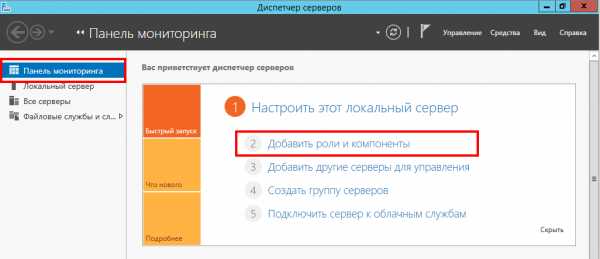
- В интернете видео не проигрывается

- Папка common files что это

- Как удалить яндекс с компьютера полностью